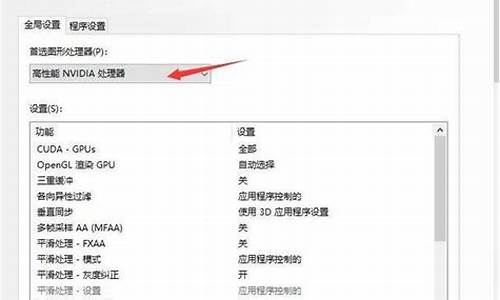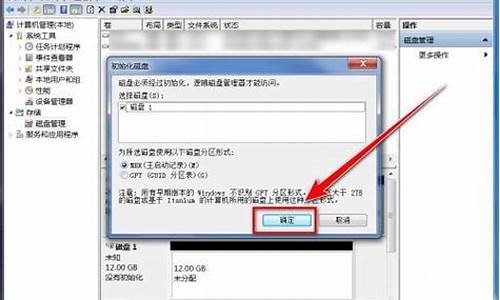xp电脑系统无法识别u盘-xp电脑识别不到u盘怎么办
1.一台安装Windows XP操作系统的计算机,经常不能识别U盘,该故障因何造成,具体应
2.XP系统无法识别U盘
3.xp系统插U盘没反应怎么办?
4.我的XP系统不认U盘了!怎样解决!
5.雨林木风xpsp3系统插入u盘无法识别应该怎么办
一台安装Windows XP操作系统的计算机,经常不能识别U盘,该故障因何造成,具体应

1.如果按正常操作情况连接上U盘后,计算机不识别该移动硬盘,应检查我的电脑——控制面板——系统设备管理中有没有“通用串行总线控制器”,如果没有,就要重新启动,并一直按住Del键进入CMOS设置中,在CHIPSET FEATURES SETUP 或INTEGRATED PERIPHERALS将"USB Control"设置为“Enabled”,保存并启动计算机。
2.有些USB供电和数据接口分开的,这些则会是USB供电不足,将移动硬盘的PS/2供电接口与USB接口同时插入,就会恢复正常。
3.移动硬盘使用的连接线是否符合USB2.0标准的接口,如果不符合,只要更换一根USB2.0标准的连接线就可以了。
XP系统无法识别U盘
按如下步骤,一步步排除故障。
1、在确保没问题的USB接口上,插上U盘,听一下音箱有没有叮咚一声的响声。如果什么声音也没有,说明电脑完全没有识别到有USB设备插入,那可能是U盘坏了。
2、如果有声音,说明能检测到USB设备,可能是系统的问题导致没识别。按如下方法操作即可:
1)右键点计算机,属性,设备管理器,磁盘管理器。
2)如有**叹号的设备,右键点它把它卸载掉。
3)如果有标着向下黑色箭头的磁盘,那就是被禁用了,就右键点击,启动它。然后刷新或重启电脑,一般就找到了。
4)如果设备管理器里没问题,那就是没自动分配盘符。右键点计算机(或我的电脑),管理,磁盘管理。 找到要改变的磁盘分区,用鼠标右键点它,选“更改驱动器号和路径” ,然后选“添加”,分配一个盘符即可。
如果都不行,那就是U盘坏了,或系统相关功能损坏。到别人电脑上试一下即可判断。
xp系统插U盘没反应怎么办?
U盘插在XP系统没反应,可按照如下步骤进行修复:\x0d\1)打开电脑的控制面板,点击性能与维护,点击管理工具,点击计算机管理。\x0d\2)点击磁盘管理,找到了一个“隐身”的u盘,可就是不显示盘符。\x0d\3)在这个“隐身”的u盘上右击,选择新建磁盘分区,选择扩展分区,点击下一步,再点击完成。\x0d\4)再次在这个隐形的u盘上右击,新建逻辑驱动器,点击下一步,继续下一步,保持默认设置,点击下一步。指派以下驱动器号保持默认,点击下一步。\x0d\5)为了保存u盘上的文件完整,点击不要格式化这个磁盘分区,下一步,点击完成。\x0d\6)此时可以看到u盘磁盘颜色变成了绿色,重新进入“我的电脑”即可看到U盘图标了。
我的XP系统不认U盘了!怎样解决!
电脑系统不认U盘,通常是由于系统、驱动损坏引起,也可能是U盘损坏,还有可能是U盘格式不对。
猜测一:驱动损坏。
证明步骤:
1.重新到网上下载驱动并安装。
2.重新启动设备。
3.再次插入U盘测试。
4.若当前U盘不能被识别,换其他U盘测试。
5.若其他U盘还不行,则证明操作系统、驱动崩溃,只能重装系统和驱动再试。
猜测二:U盘损坏。
证明步骤:
1.将其他U盘插入电脑USB口,查看电脑上是否出现U盘图标。
2.若能出现U盘图标,则证明其他U盘没事,当前U盘损坏。
猜测三:格式不对。
证明步骤:
1.将U盘转到Mac OS X系统下测试。
2.若Mac OS X能读出U盘,则证明当前U盘格式设置不当,可能是Mac OS 扩展 日志式,也可能是其他Windows系统不识别的格式。利用磁盘工具将U盘格式化,选择MS-DOS格式即可解决问题。
雨林木风xpsp3系统插入u盘无法识别应该怎么办
大家都知道,u盘是我们日常工作学习中经常会接触到的移动存储设备之一,由于u盘体积小、容量大、便于携带的优点,所以深受广大用户的喜爱,可是有部分雨林木风xpsp3系统的用户反映,有时候u盘插入电脑的USB接口,xp系统无法识别该u盘,这又是什么情况呢?其实可能是系统关闭了“RemovableStorage”服务导致的结果。那么知道了原因之后,有没有什么好的方法可以解决这个问题呢?现在小编跟大家分享下具体的设置方法!
推荐:Ghostxp系统下载
设置方法如下:
1、鼠标单击“开始”菜单,打开“控制面板”选项,在弹出的“控制面板”窗口中点击“管理工具”选项;
2、在弹出的“管理工具”窗口中点击“服务”选项,在右侧窗口找到并双击“RemovableStorage”服务;
3、在弹出的窗口中,切换到“常规”选项卡,选择启动类型为“自动”,服务状态为“已启动”;然后单击“确定”按钮。
以上就是xp系统插入u盘无法识别的解决方法,对于有经常使用u盘的用户不妨学习下上述的三个步骤,因为u盘无法识别的问题是较为常见的问题。
声明:本站所有文章资源内容,如无特殊说明或标注,均为采集网络资源。如若本站内容侵犯了原著者的合法权益,可联系本站删除。